CentOS6.5下Oracle11G完整安装步骤
- 格式:docx
- 大小:6.48 MB
- 文档页数:20

centos下Oracle11G 图文安装教程这篇文章主要为大家详细介绍了centos 下Oracle11G 图文安装教程,具有一定的参考价值,感兴趣的小伙伴们可以参考一下本文实例为大家分享了Android 九宫格图片展示的具体代码,供大家参考,具体内容如下第一步:软件安装:本菜是在VMware 虚拟机上安装的centOS6.5,开辟的虚拟硬盘空间一定要大于30G(本菜一开始只开辟了20g ,结果最后提示空间不够,惨痛的经历,所以第二遍直接开辟了50G 硬盘空间),建议在40G~50G ,内存最低要1G!!!至于VMware 虚拟机和centOS 的安装不是本文重点,更不是难点,大家可以参考其他内容进行安装,在此不再赘述!软件准备:oracle 的下载,分为32位和64位,安装过程都是一样的。
如果你的机器是32位的,就下载32位的Oracle 软件,若是64位的就下载64位的。
下面的安装过程是完全一样的,本菜一开始在这个环节还犹豫了一些时间,汗~因为我是32位的操作系统,所以我下载的是linux_11gR2_database_1of2和linux_11gR2_database_2of2两个压缩文件。
若是64位的请下载:linux.x64_11gR2_database_1of2和linux.x64_11gR2_database_2of2(注意都是下载两个文件,缺一不可)。
如图:第二步:第二步:修改主机名以root 权限登录虚拟机,打开终端输入命令行,将主机名改为oracledb :第三步:第三步:修改网络连接方式这一步是必须要做的!因为在安装centOS (网络连接选的是桥接,不要选择NAT ,否则外网无法访问你的虚拟机)的时候我们都是动态获取IP ,但是在安装Oracle 的时候是需要更改的,我们必须要使用静态IP ,可以这样理解,装上Ora cle 数据库,你的虚拟机就是提供数据访问的服务器了,IP 就像你的身份证,如果你的每次都变换身份,谁能找得到你!知道了为什么,那么就要就行修改配置了:1.修改网卡配置:在终端输入命令行:ifconfig 可以查看网卡信息,其中inetaddr 是IP 地址的意思。
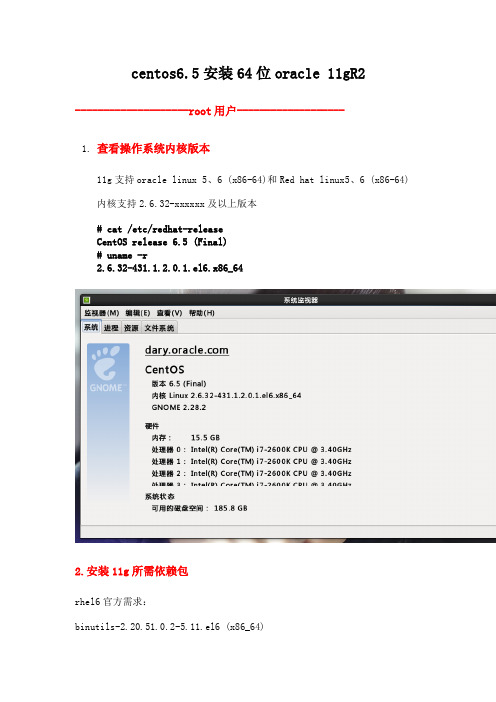
centos6.5安装64位oracle 11gR2--------------------root用户-------------------1.查看操作系统内核版本11g支持oracle linux 5、6 (x86-64)和Red hat linux5、6 (x86-64) 内核支持2.6.32-xxxxxx及以上版本# cat /etc/redhat-releaseCentOS release 6.5 (Final)# uname -r2.6.32-431.1.2.0.1.el6.x86_642.安装11g所需依赖包rhel6官方需求:binutils-2.20.51.0.2-5.11.el6 (x86_64)compat-libcap1-1.10-1 (x86_64)compat-libstdc++-33-3.2.3-69.el6 (x86_64)compat-libstdc++-33-3.2.3-69.el6.i686gcc-4.4.4-13.el6 (x86_64)gcc-c++-4.4.4-13.el6 (x86_64)glibc-2.12-1.7.el6 (i686)glibc-2.12-1.7.el6 (x86_64)glibc-devel-2.12-1.7.el6 (x86_64)glibc-devel-2.12-1.7.el6.i686kshlibgcc-4.4.4-13.el6 (i686)libgcc-4.4.4-13.el6 (x86_64)libstdc++-4.4.4-13.el6 (x86_64)libstdc++-4.4.4-13.el6.i686libstdc++-devel-4.4.4-13.el6 (x86_64)libstdc++-devel-4.4.4-13.el6.i686libaio-0.3.107-10.el6 (x86_64)libaio-0.3.107-10.el6.i686libaio-devel-0.3.107-10.el6 (x86_64)libaio-devel-0.3.107-10.el6.i686make-3.81-19.el6sysstat-9.0.4-11.el6 (x86_64)# yum install binutils compat-libstdc++-33 compat-libstdc++-33.i686 elfutils-libelf elfutils-libelf-devel gcc gcc-c++ glibc glibc.i686 glibc-common glibc-devel glibc-devel.i686 glibc-headers ksh libaio libaio.i686 libaio-devel libaio-devel.i686 libgcc libgcc.i686 libstdc++ libstdc++.i686 libstdc++-devel make sysstat unixODBC unixODBC-devel -y说明:我的yum源直接指向163源,并未使用系统镜像制作本地yum。
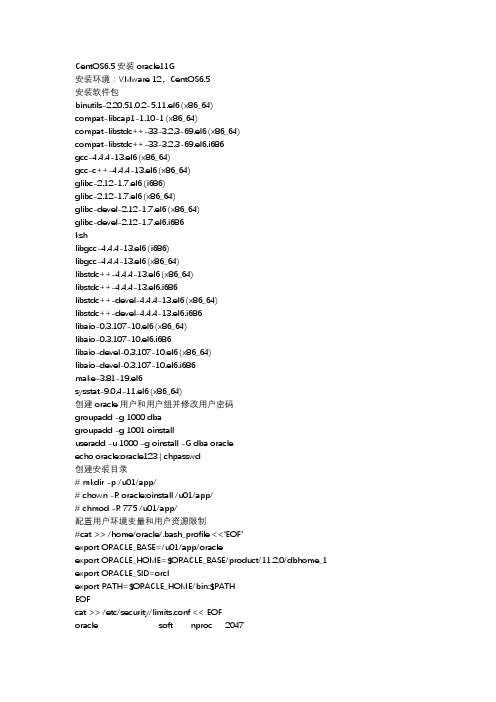
CentOS6.5安装oracle11G安装环境:VMware 12,CentOS6.5安装软件包binutils-2.20.51.0.2-5.11.el6 (x86_64) compat-libcap1-1.10-1 (x86_64)compat-libstdc++-33-3.2.3-69.el6 (x86_64) compat-libstdc++-33-3.2.3-69.el6.i686gcc-4.4.4-13.el6 (x86_64)gcc-c++-4.4.4-13.el6 (x86_64)glibc-2.12-1.7.el6 (i686)glibc-2.12-1.7.el6 (x86_64)glibc-devel-2.12-1.7.el6 (x86_64)glibc-devel-2.12-1.7.el6.i686kshlibgcc-4.4.4-13.el6 (i686)libgcc-4.4.4-13.el6 (x86_64)libstdc++-4.4.4-13.el6 (x86_64)libstdc++-4.4.4-13.el6.i686libstdc++-devel-4.4.4-13.el6 (x86_64) libstdc++-devel-4.4.4-13.el6.i686libaio-0.3.107-10.el6 (x86_64)libaio-0.3.107-10.el6.i686libaio-devel-0.3.107-10.el6 (x86_64)libaio-devel-0.3.107-10.el6.i686make-3.81-19.el6sysstat-9.0.4-11.el6 (x86_64)创建oracle用户和用户组并修改用户密码groupadd -g 1000 dbagroupadd -g 1001 oinstalluseradd -u 1000 -g oinstall -G dba oracleecho oracle:oracle123 | chpasswd创建安装目录# mkdir -p /u01/app/# chown -R oracle:oinstall /u01/app/# chmod -R 775 /u01/app/配置用户环境变量和用户资源限制#cat>> /home/oracle/.bash_profile<<'EOF'export ORACLE_BASE=/u01/app/oracleexport ORACLE_HOME=$ORACLE_BASE/product/11.2.0/dbhome_1 export ORACLE_SID=orclexport PATH=$ORACLE_HOME/bin:$PATHEOFcat >> /etc/security/limits.conf << EOForacle soft nproc 2047oracle hard nproc 16384 oracle soft nofile 1024 oracle hard nofile 65536 oracle soft stack 1024 EOFkernel.shmmax = 68719476736kernel.shmall = 4294967296fs.aio-max-nr = 1048576fs.file-max = 6815744kernel.shmmni = 4096kernel.sem = 250 32000 100 128net.ipv4.ip_local_port_range = 9000 65500 net.core.rmem_default = 262144net.core.rmem_max = 4194304net.core.wmem_default = 262144net.core.wmem_max = 1048576进入oracle11G的安装目录,执行./ runInstaller出现以下错误,需要先卸载ksh,然后安装pdksh-5.2.14等待安装完成,出现需要root执行的两个脚本,按要求执行即可。

Linux虚拟机下安装Oracle11G教程1.安装环境操作系统:Red hat 6.5内存:内存最低要求256M (使⽤:grep MemTotal /proc/meminfo 命令查看)交换空间:SWAP交换空间⼤⼩根据内存⼤⼩决定(使⽤:grep SwapTotal /proc/meminfo 命令查看)硬盘空间:不低于20G,/tmp⽂件空闲不低于400M,软件安装⽬录空间最好不低于5G (使⽤:df -h命令查看)2.安装过程1).添加⽤户组和⽤户,并给⽤户设置密码[root@redhat ~]# groupadd oinstall[root@redhat ~]# groupadd dba[root@redhat ~]# useradd -g oinstall -G dba oracle[root@redhat ~]# passwd oracleChanging password for user oracle.New UNIX password:BAD PASSWORD: it is based on a dictionary wordRetype new UNIX password:passwd: all authentication tokens updated successfully.2).创建安装⽬录,分配⽤户组与权限[root@redhat ~]# mkdir -p /u01/app/oracle/product[root@redhat ~]# mkdir /u01/app/oradata[root@redhat ~]# chown -R oracle:oinstall /u01[root@redhat ~]# chmod -R 755 /u013).上传oracle 11g安装包并解压[root@redhat u01]# unzip linux.x64_11gR2_database_1of2.zip[root@redhat u01]# unzip linux.x64_11gR2_database_2of2.zip4).在/etc⽬录下创建⼀个名为oraInst.loc的⽂件并修改权限[root@redhat etc]# vi oraInst.loc在⽂件中插⼊以下内容:inventory_loc=/u01/app/oracle/oraInventoryinst_group=oinstall保存后,修改权限:[root@redhat etc]# chown oracle:oinstall oraInst.loc[root@redhat etc]# chmod 664 oraInst.loc5).修改系统参数[root@redhat etc]# vi /etc/sysctl.conf加⼊以下代码(将原来的kernel.shmmax和kernel.shmall这两⾏参数注释):fs.file-max = 6815744fs.aio-max-nr = 1048576kernel.shmall = 2097152kernel.shmmax = 2147483648kernel.shmmni = 4096kernel.sem = 250 32000 100 128net.ipv4.ip_local_port_range = 9000 65500net.core.rmem_default = 4194304net.core.rmem_max = 4194304net.core.wmem_default = 262144net.core.wmem_max = 1048576执⾏sysctl -p 使设置⽣效[root@redhat etc]# vi /etc/security/limits.conf在结尾处添加以下内容:oracle soft nproc 2047oracle hard nproc 16384oracle soft nofile 1024oracle hard nofile 65536[root@redhat etc]# vi /etc/pam.d/login在结尾处添加以下内容:session required /lib/security/pam_limits.sosession required pam_limits.so6).修改环境变量[root@redhat etc]# vi /etc/profile在结尾处添加以下内容:if [ $USER = "oracle" ]; thenif [ $SHELL = "/bin/ksh" ]; thenulimit -p 16384ulimit -n 65536elseulimit -u 16384 -n 65536fiumask 022fi使⽤source /etc/profile 使设置⽣效。

CentOs6.5安装步骤以及CentOs6.5下oracle11g安装配置一:CentOs6.5安装步骤1:准备CentOs6.5光盘,设为光驱启动。
启动后进入如下画面,利用TAB按键上下移动可以选择,选择第一项::安装或升级现有的系统(Install or upgrade an existing system ),然后回车。
2:开始安装系统3:光盘检测,对于已经确认的光盘可以不进行检测,利用TAB按键选择(Skip)直接跳过检测,然后回车。
4:进入安装阶段。
5:语言选择界面:选择chinese(simplified)(中文(简体)),点击(NEXT)。
6:键盘选择:选择(美国英语式),点击(下一步(N))。
7:安装使用设备选择:选择第一项(基本存储设备),点击(下一步(N))。
在弹出的页面中选择(是,忽略所有数据(Y))8:设置主机名,不需要修改,可以使用默认的主机名,直接点击(下一步(N))。
9:时区设置,将左下角的:系统时钟使用UTC时间(S)前面的对勾去掉。
点击(下一步(N))。
10:设置root密码,一般设置为6位。
点击(下一步(N))。
注意当密码简单的时候会弹出如下图所示提示,选择(无论如何都使用(U)),11:对磁盘进行分区,选择最上面的一行,(使用所有空间),点击(下一步(N))。
12:选择安装系统方式,按下图选择,上面选择(Desktop),下面选中(现在自定义(C)),点击(下一步(N))。
13:选择要安装的文件包,选中左面的,对应的右面的全部选中,注意,左面的最下面的四项(虚拟化、语言支持、负载平衡、高可用性所对应的右面的内容不用选择),点击(下一步(N))。
214:开始进行安装,大约需要40分左右,根据服务器不同,所需时间有可能发生变化。
15:安装完毕以后,需要进行重新引导,点击(重新引导)。
16:引导完成后,出现的欢迎画面,点击(下一步(N))。
17:许可信息画面选中是,我同意该许可协议,点击(前进(F))。

oracle11g安装教程Oracle11g安装教程的步骤1.下载
Oracle11g
以下是Oracle11g安装教程的步骤:
1. 下载Oracle11g安装程序:从Oracle公司官网下载最新版Oracle11g安装程序,并解压缩到本地磁盘。
2. 运行Oracle11g安装程序:使用管理员权限运行Oracle11g安装程序,按照向导提示进行安装。
3. 设置Oracle用户名和密码:设置Oracle系统管理员账户及其密码,并设置Oracle如何处理管理员密码规则检查。
4. 创建Oracle配置文件目录:在进行Oracle安装之前,需要创建Oracle配置文件目录,指定ORACLE_HOME、ORACLE_SID、ORACLE_BASE等环境变量。
5. 配置Oracle数据库:选择自定义安装类型,并指定Oracle安装的路径、数据库类型、字符集和语言等选项。
6. 安装Oracle软件:根据向导提示,点击“安装”按钮开始安装Oracle11g软件。
7. 为Oracle创建一个数据库:根据向导提示,输入需要创建的Oracle数据库名称及其密码,并选择需要创建的数据文件和表空间等选项。
8. 完成Oracle安装:安装Oracle完成后,运行netca等Oracle 配置工具以创建网络服务等配置。
以上是Oracle11g安装教程的基本步骤,需要注意的是,在安装过程中需要仔细阅读向导提示,并根据需要进行自定义配置,以达到最优的Oracle系统环境配置。
CentOS6.5安装oracle 11G数据库详细过程安装环境1台linux虚拟机,CentOS6.5 64位系统,内存4G ,CPU 2核,磁盘50GOracle软件版本:linu x.x64_11gR2_database_1of2.ziplinu x.x64_11gR2_database_2of2.zip安装数据库所需要的系统环境及组件;修改主机名称修改完以后service network restart 或者重启系统生效安装oracle11g数据库需要安装以下RPM软件包(加32bit括号注解的是该软件包32位版本, 对应同名未加注解的则是该软件包64位版本。
在64位版本平台上,两种版本都要安装) :bin utils-2.17.50.0.6compat-libstdc++-33-3.2.3compat-libstdc++-33-3.2.3 (32 bit)elfutils-libelf-0.125elfutils-libelf-devel-0.125gcc-4.1.2gcc-c++-4.1.2glibc-2.5-24glibc-2.5-24 (32 bit)glibc-commo n-2.5glibc-devel-2.5glibc-devel-2.5 (32 bit)glibc-headers-2.5ksh-20060214libaio-0.3.106 libaio-0.3.106 (32 bit) libaio-devel-0.3.106 libaio-devel-0.3.106 (32 bit) libgcc-4.1.2 libgcc-4.1.2 (32 bit) libstdc++-4.1.2 libstdc++-4.1.2 (32 bit) libstdc++-devel 4.1.2 make-3.81 sysstat-7.0.2 pdksh-5.2.14采用yum 安装,如下:yum install -y binutils* yum install -y compat-libstdc* yum install -y elfutils-libelf* yum install -y gcc* yum install -y glibc* yum install -y ksh* yum install -y libaio* yum install -y libgcc* yum install -y libstdc* yum install -y make* yum install -y sysstat* yum install libXp* -y yum install -y glibc-kernheaders安装完以后检查下lib 是否安装齐全:[root@powerlong4 ~]# rpm -q --queryformat %-{name}-%{version}-%{release}-%{arch}"\n" \ compat-libstdc++-33 glibc-kernheaders glibc-headers libaio libgcc glibc-devel xorg-x11-deprecated-libs 如果缺少,就继续安装缺失的组件包。
linux系统安装oracle数据库总结(CentOS 6.5 安装Oracle11g R2))注意信息)标识:(重要信息)(必须步骤)(注意信息1.1 硬件环硬件环境境isp.dmplistener.oraoa.dmptnsnames.orap8670579_112010_LINUX.zip(1)环境配置虚拟机版本VM8操作系统CentOS-6.5-x86_64主机名oracledb内存2G(很多资料说是官方建议最低1G,这里划分了2G)硬盘30G(安装时,30G也可以安装,为了方便业务数据扩展实际划分了60G,依据自己的实际需求及配置而定)Oracle数据文件linux.x64_11gR2_database_1of2.ziplinux.x64_11gR2_database_2of2.zip(2)虚拟机设置操作系统CentOS-6.5-x86_64(3)使用工具SSH Secure File Transfer Client 用户名:root 密码:用户名:oracle 密码:oracleVMware vSphere Client 用户名:administrator 密码:@WSX3edc 访问ip:192.168.71.1111.2系统环境设置修改系统的一些参数设置步骤 1修改主机名[root@oracledb ~]# sed -i "s/HOSTNAME=localhost.localdomain/HOSTNAME=oracledb/" /etc/sysconfig/network[root@oracledb ~]# hostname oracledb步骤 2添加主机名与IP对应记录[root@oracledb ~]# vi /etc/hosts192.168.204.128 oracledb步骤 3安装依赖包[root@oracledb ~]# yum -y install gcc gcc-c++ make binutilscompat-libstdc++-33 elfutils-libelf elfutils-libelf-devel glibc glibc-commonglibc-devel libaio libaio-devel libgcclibstdc++ libstdc++-devel unixODBC unixODBC-devel说明:因为虚拟机直接联网,这一步的包都是自动找到镜像下载安装。
安装前系统准备(root用户下,除非提到切换用户):基本Linux命令切换用户su – oracle查看目录下文件ll查看当前目录pwd查看IP:ifconfig保存退出::wq,:x不保存退出::q1.修改主机名sed -i "s/HOSTNAME=localhost.localdomain/HOSTNAME=infa/" /etc/sysconfig/networkhostname infa2.添加主机名与IP对应记录vi /etc/hosts在已有内容下添加如下内容:本机IP + 主机名192.168.244.133 infa3.关闭Selinuxsed -i "s/SELINUX=enforcing/SELINUX=disabled/" /etc/selinux/configsetenforce 04.安装依赖包yum -y install gcc gcc-c++ make binutilscompat-libstdc++-33 elfutils-libelf elfutils-libelf-devel glibc glibc-commonglibc-devel libaio libaio-devel libgcclibstdc++ libstdc++-devel unixODBC unixODBC-develyum install glibc* gcc* make* compat-db* libstdc* libXp* libXtst* compat-libstdc++* -y5.创建安装oracle用的用户和组sysctl -pgroupadd oinstallgroupadd dbauseradd -g oinstall -G dba oraclepasswd oracle6.创建解压目录mkdir /home/oracleInstall7.解压缩安装介质及设置权限unzip -o database.zip -d /home/oracleInstallchown oracle.oinstall -R /home/oracleInstall/8.修改内核参数vi /etc/sysctl.conf 该文件末尾追加如下:net.ipv4.ip_local_port_range= 9000 65500fs.file-max = 6815744kernel.shmall = 10523004kernel.shmmax = 6465333657kernel.shmmni = 4096kernel.sem = 250 32000 100128net.core.rmem_default=262144net.core.wmem_default=262144net.core.rmem_max=4194304net.core.wmem_max=1048576fs.aio-max-nr = 10485769.修改系统资源限制vi /etc/security/limits.conf#末尾添加如下oracle soft nproc 2047oracle hard nproc 16384oracle soft nofile 1024oracle hard nofile 65536vi /etc/pam.d/login在session required pam_namespace.so下追加如下:session required pam_limits.so10.切换成oracle用户设置oracle环境变量vi ~/.bash_profileexport ORACLE_BASE=/opt/oracle/app/oracleexport ORACLE_HOME=$ORACLE_BASE/product/11.2.0/dbhome_1 export PATH=$PATH:$ORACLE_HOME/bin:/sbinexport ORACLE_SID=orclexport LD_LIBRARY_PATH=$ORACLE_HOME/lib:/usr/libexport LANG=Cexport LC_ALL=C:wq保存后要环境变量立马生效source .bash_profileoracle安装(oracle用户):1.登录Linux桌面安装2.执行安装文件第一次执行因为没权限,所以为用户添加执行权限,第二次开始执行。
数据库实施部署Oracle Linux6.5下安装Oracle11gr2 RAC ——WORD文档,下载后可编辑修改-—2018年版本1 集群规划 (4)1.1 硬件环境 (4)1。
2 软件环境 (4)1。
3 RAC拓朴 (4)1。
4 IP规划 (4)1.5 存储规划 (5)2 安装实施 (5)2.1 安装前准备 (5)2。
2 主机环境准备 (5)2。
2.1 操作系统安装 (5)2。
2.2服务器内存要求 (6)2。
3 网络配置 (6)2。
3.1 配置IP (6)2.3。
2 配置主机名 (7)2。
3。
3 配置/etc/hosts (7)2。
4 安装依赖包 (7)2。
5修改内核参数 (9)2.6 修改oracle用户限制 (10)2。
7修改/etc/pam.d/login (10)2。
8关闭防火墙 (10)2.9停用ntp服务 (11)2。
10更改安装所有者的ulimit设置 (11)2。
11添加用户及创建安装目录 (11)2。
12 设置oracle用户环境变量 (12)2.13 设置grid用户环境变量 (12)2。
14 所有节点执行,测试SSH联通性 (13)2。
14.1 配置SSH (13)2.14.2 验证SSH (13)3。
共享存储配置 (14)3.1共享存储服务器配置 (14)3.2共享存储客户端配置 (14)4 两个节点ASM搭建 (14)4.1 安装ASM包 (14)4.2 配置ASM (14)4.3 共享磁盘分区 (15)4。
4创建ASM磁盘 (15)4.4扫描磁盘 asm磁盘,检查有哪些 asm磁盘: (15)5安装Oracle grid集群件 (15)5.1安装前检查 (16)5.2解压及安装 (16)5.3安装检查 (27)5.4卸载grid (27)6 配置ASM磁盘 (28)7 安装Oracle数据库软件 (31)8 创建数据库实例 (38)9 数据库管理工作 (48)9.1RAC的启停 (48)9。
CentOS6.5下Oracle11g安装完整步骤一、硬件要求本部分内容命令,均以root用户执行。
1、内存建议内存应大于2G以上,1G可以运行,但比较吃力。
内存查看命令:[root@tsp-rls-dbserver /]# cat /proc/meminfo或[root@tsp-rls-dbserver /]# free -mtotal used free shared buffers cachedMem: 32062 1301 30760 0 40 552-/+ buffers/cache: 708 31354Swap: 16095 0 160952、交换分区交换分区大小,通常设为内存的1.5倍以上,也可以根据实际情况进行调整。
交换分区查看命令:[root@tsp-rls-dbserver /]# grep SwapTotal /proc/meminfoSwapTotal: 67682296 kB3、硬盘空间建议数据使用独立的挂载分区,本文中采用/data作为数据分区。
要求/tmp目录空间不小于400M。
磁盘空间查看命令:[root@tsp-rls-dbserver /]# df -hFilesystem Size Used Avail Use% Mounted on/dev/mapper/vg_tsprlsdbserver-lv_root 50G 4.3G 43G 10% /tmpfs 16G 348K 16G 1% /dev/shm/dev/sda1 485M 39M 421M 9% /boot/dev/mapper/vg_tsprlsdbserver-lv_home 210G 190M 199G 1% /home/dev/sdb1 1.1T 4.5G 1.1T 1% /data目录空间大小查看命令:[root@tsp-rls-dbserver tmp]# du -ch /tmp二、软件要求1、安装依赖包建议安装系统时,选择开发库。
CentOS6.5(x64)安装开发库后,主要依赖包有:compat-libstdc++-33-3.2.3-61.i386.rpm(url: /detail/attagain/7699569 ) compat-libstdc++-33-3.2.3-69.el6.x86_64.rpm(url:/detail/attagain/7699573 )libaio-0.3.105-2.i386.rpm(url: /detail/attagain/7700213 )libaio-0.3.107-10.el6.x86_64.rpm(url: /detail/attagain/7699585 ) libaio-devel-0.3.105-2.i386.rpm(url: /detail/attagain/7700217 )libaio-devel-0.3.105-2.x86_64.rpm(url: /detail/attagain/7700247 ) libgcc-3.4.6-3.i386.zip(url: /detail/attagain/7699599含有:libgcc-3.4.6-3.i386.rpm、libgcc_s-4.4.7-20120601.so.1、libgcc_s.so.1,安装本文件,首先要卸载libgcc-4.4.7-4.el6.x86_64.rpm ,so文件即为卸载前从/lib64中备份下来的,以备误删使用) libgcc-4.4.7-4.el6.x86_64.rpm(url: /detail/attagain/7700201 )libstdc++-3.4.6-11.i386.rpm(url: /detail/attagain/7700169 )libstdc++-devel-3.4.6-3.1.i386.rpm(url: /detail/attagain/7699847 ) libstdc++-4.4.7-4.el6.x86_64.rpm(url: /detail/attagain/7699837 ) pdksh-在641A、创建oinstall组[root@tsp-rls-dbserver tmp]# groupadd oinstallB、创建dba组[root@tsp-rls-dbserver tmp]# groupadd dbaC、新建用户oracle,设定其主组为oinstall,副组为dba[root@tsp-rls-dbserver tmp]# useradd -g oinstall -G dba oracleD、查看创建用户ID信息[root@tsp-rls-dbserver tmp]# id oracleE、设置oracle用户密码[root@tsp-rls-dbserver tmp]# passwd oracle2、设置用户环境变量将使用oracle用户安装Oracle软件,主目录为/home/oracle;如果安装在自定义路径,需要创建路径,并设置其运行权限。
修改用户环境变量文件/home/oracle/.bash_profile,执行命令:[root@tsp-rls-dbserver oracle]# vi /home/oracle/.bash_profile文件尾部添加如下信息:export ORACLE_SID=ORATSPexport ORACLE_BASE=/home/oracle/appexport ORACLE_HOME=$ORACLE_BASE/product/11.2.0/dbhome_1export PATH=$PATH:$ORACLE_HOME/bin执行source命令,使得环境变量参数生效[root@tsp-rls-dbserver oracle]# source /home/oracle/.bash_profile查看环境变量参数命令:[root@tsp-rls-dbserver oracle]# env | more3、修改系统内核及环境参数A、修改内核参数执行如下命令,修改配置文件/etc/sysctl.conf[root@tsp-rls-dbserver oracle]# vi /etc/sysctl.conf在文件尾部添加如下信息:fs.file-max= 6815744fs.aio-max-nr=1048576net.ipv4.ip_local_port_range= 9000 65500net.core.rmem_default= 262144net.core.rmem_max= 4194304net.core.wmem_default= 262144net.core.wmem_max= 1048576kernel.sem= 250 32000 100 128说明:kernel.shmmax和kernel.shmmax参数,应保持系统不变,必要时,可以适当调大。
执行命令sysctl,使内核参数生效:[root@tsp-rls-dbserver oracle]# sysctl –pB、修改进程数和最大会话数执行如下命令,修改配置文件/etc/security/limits.conf[root@tsp-rls-dbserver oracle]# vi /etc/security/limits.conf在文件尾部添加如下信息:oracle soft nproc 2047oracle hard nproc 16384oracle soft nofile 1024oracle hard nofile 65536C、设置关联信息执行如下命令,修改关联文件/etc/pam.d/login[root@tsp-rls-dbserver oracle]# vi /etc/pam.d/login在文件尾部添加如下信息:session required pam_limits.soD、修改系统启动环境参数执行如下命令,修改系统启动环境参数文件/etc/ profile[root@tsp-rls-dbserver oracle]# vi /etc/profile在文件尾部添加如下信息:if [ $USER = "oracle" ]; thenif [ $SHELL = "/bin/ksh" ]; thenulimit -p 16384ulimit -n 65536elseulimit -u 16384 -n 65536fifiE、修改主机解析信息执行命令,修改/etc/hosts文件[root@tsp-rls-dbserver ~]# vi /etc/hosts在文件尾部添加如下信息:192.168.30.203 tsp-rls-dbserverF、数据分区挂载本文中,介绍的数据库安装,数据文件系统采用独立的数据分区。
因此,需要执行mount 命令,添加分区挂载信息。
人工方式挂载,需要执行如下命令:查看磁盘分区信息命令:[root@tsp-rls-dbserver oracle]# fdisk –l执行mount命令,挂在sdb1分区,到/data(需要预先创建该目录):[root@tsp-rls-dbserver oracle]# mount /dev/sdb1 /data执行umount命令,取消挂载分区:[root@tsp-rls-dbserver oracle]# umount /data查看挂载分区结果命令:[root@tsp-rls-dbserver oracle]# df -hFilesystem Size Used Avail Use% Mounted on/dev/mapper/vg_tsprlsdbserver-lv_root 50G 4.3G 43G 10% /tmpfs 16G 348K 16G 1% /dev/shm/dev/sda1 485M 39M 421M 9% /boot/dev/mapper/vg_tsprlsdbserver-lv_home 210G 190M 199G 1% /home/dev/sdb1 1.1T 4.5G 1.1T 1% /data 查看系统分区UUID方法:[root@tsp-rls-dbserver oracle]# blkid或[root@tsp-rls-dbserver oracle]# ls -l /dev/disk/by-uuid总用量0lrwxrwxrwx. 1 root root 10 7月30 12:18 0a99941d-8caa-4e3a-9645-a0239dd385f1 -> ../../dm-0lrwxrwxrwx. 1 root root 10 7月30 12:20 3d9b7f12-0690-48d2-ae9a-004956dc5072 -> ../../sdb1lrwxrwxrwx. 1 root root 10 7月30 12:18 a292586a-9cfb-45c5-88f3-5c9530e65dae -> ../../dm-1 lrwxrwxrwx. 1 root root 10 7月30 12:18 a486566b-272d-4de7-a852-72fcfc6e7a1a -> ../../dm-2 lrwxrwxrwx. 1 root root 10 7月30 12:18 f4ab21a5-f068-428c-85ae-b9f2ec1ac640 -> ../../sda1执行如下命令,修改系统分区文件/etc/ fstab,使得系统启动时,自动挂载分区: [root@tsp-rls-dbserver oracle]# vi /etc/fstab在文件中添加如下信息(使用sdb1的UUID):UUID=3d9b7f12-0690-48d2-ae9a-004956dc5072 /data ext4 defaults 1 2四、Oracle安装过程在执行数据库安装前,最好重启系统,确保所设置参数全部生效。